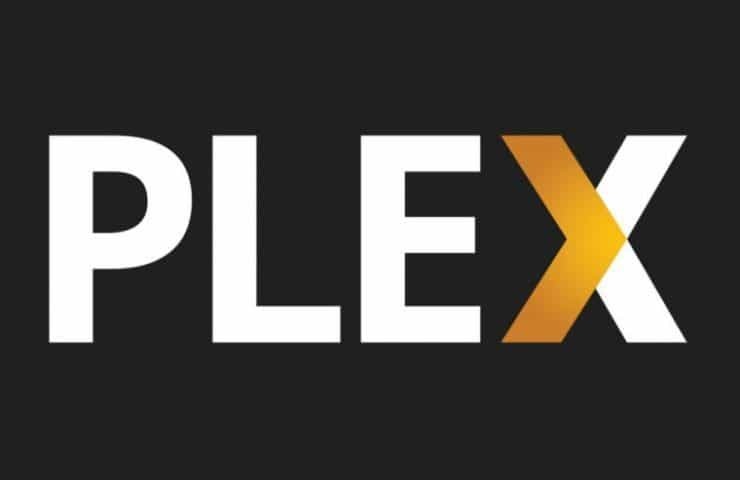Ak chcete problém vyriešiť, vymažte údaje servera Plex Media Server
- Chyba prehrávania Plex popisuje problém pri pokuse o prehrávanie mediálneho obsahu cez server Plex Media Server.
- Nepodporované alebo poškodené mediálne súbory a problémy s kvalitou videa Plex môžu spôsobiť chyby pri prehrávaní.
- Táto príručka vysvetľuje, ako by sa mal problém vyriešiť zmenou kvality videa a prekódovania.
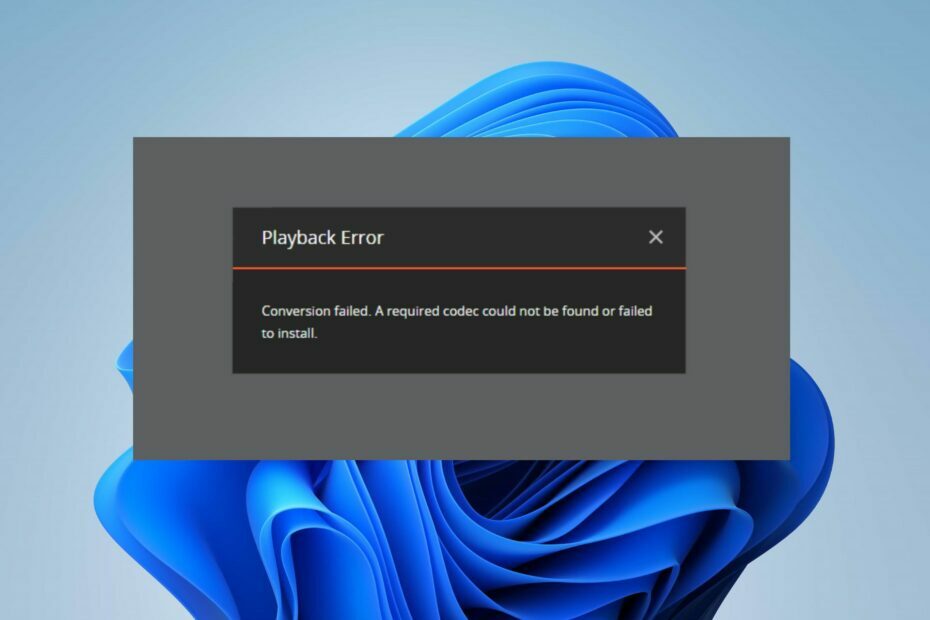
XNAINŠTALUJTE KLIKNUTÍM NA STIAHNUŤ SÚBOR
- Stiahnite si Fortect a nainštalujte ho na vašom PC.
- Spustite proces skenovania nástroja hľadať poškodené súbory, ktoré sú zdrojom vášho problému.
- Kliknite pravým tlačidlom myši na Spustite opravu aby nástroj mohol spustiť opravný algoritmus.
- Fortect bol stiahnutý používateľom 0 čitateľov tento mesiac.
Používatelia Plex na rôznych platformách sa sťažovali na chybu prehrávania pri otváraní mediálneho súboru. Toto bráni prístupu k streamu alebo prístupu k obsahu mediálneho súboru.
Výzvou však zostáva, ako prekonať a vyriešiť chybu prehrávania v Plex. Preto vám táto príručka poskytne podrobné kroky na opravu.
Čo znamená nedostupnosť prehrávania na Plex?
- Nie je k dispozícii na prehrávanie chyba sa týka mediálnej položky, ktorú nemožno streamovať alebo prehrávať cez server Plex Media Server alebo cez Aplikácia Plex.
- Chyba prehrávania Plex označuje zlyhanie počas streamovania alebo prehrávania vybranej mediálnej položky.
Stručne povedané, obsah chyby prehrávania nie je k dispozícii na serveri Plex Media Server alebo v aplikácii Plex.
Aké sú bežné chyby prehrávania na Plex?
- Konverzia zlyhala. Transkodér narazil na zablokovanie a nepostupuje.
- Video sa nezačalo prehrávať včas – keď načítanie obsahu trvá príliš dlho.
- Pripojenie k serveru nie je dostatočne rýchle – vyskytuje sa v dôsledku preťaženie siete alebo pomalá rýchlosť internetu.
- Prehrávanie nebolo možné. Momentálne nie sú k dispozícii žiadne kompatibilné streamy. Skúste to znova neskôr alebo požiadajte správcu systému o podrobnosti.
- Server nie je dostatočne výkonný na konverziu videa – často sa to týka problémov so serverom a môže vyžadovať kontrolu stavu servera, aby ste zistili, či je aktívny.
- Pri pokuse o prehrávanie tohto videa sa vyskytla chyba. Skúste reštartovať Plex Media Server aj túto aplikáciu.
Prečo dochádza k chybe prehrávania?
- Mediálny súbor spojený s položkou môže chýbať alebo je pre server Plex nedostupný.
- Dočasné problémy so serverom Plex alebo sieťou môžu zabrániť prístupu k médiu na prehrávanie.
- Pomalé alebo nestabilné internetové pripojenie môže mať za následok ukladanie do vyrovnávacej pamäte alebo prerušenia prehrávania.
- Chybu môže vyvolať nepodporovaný formát súboru na serveri Plex alebo klientskom zariadení.
- Určitý obsah môže byť dostupný v knižnici Plex, ale nebude ho možné prehrať z dôvodu licenčných alebo geografických obmedzení.
- Vlastník servera mohol obmedziť niektoré mediálne položky, ku ktorým chcete pristupovať.
- Nepodporované balíky kodekov alebo ovládače zariadení môžu spôsobiť chybu prehrávania.
Chybu však môžete vyriešiť pomocou krokov na riešenie problémov uvedených v ďalšej časti tohto článku.
Ako opravím chybu prehrávania Plex?
Odporúčame vám dodržať nasledujúce predbežné kontroly:
- Skúste reštartovať Plex Media Server a aplikáciu, ktorú používate na prístup k Plex na vyriešenie dočasných problémov.
- Vypnite a zapnite smerovač/modem alebo sa pripojte k stabilnej sieti, aby ste odstránili preťaženie siete na svojom zariadení.
- Ak používate sieť VPN alebo proxy, dočasne ich deaktivujte, aby ste zistili, či to vyrieši chybu prehrávania.
- Overte, či Plex a klientske zariadenie podporujú formát mediálneho súboru. Ak nie, skonvertujte súbor do kompatibilného formátu pomocou špeciálnych nástrojov.
- Dočasne vypnite VPN alebo proxy, aby ste opravili rušenie a zistite, či sa tým vyrieši chyba prehrávania.
Tip odborníka:
SPONZOROVANÉ
Niektoré problémy s počítačom je ťažké vyriešiť, najmä pokiaľ ide o chýbajúce alebo poškodené systémové súbory a úložiská vášho systému Windows.
Určite použite vyhradený nástroj, ako napr Fortect, ktorý naskenuje a nahradí vaše poškodené súbory ich čerstvými verziami zo svojho úložiska.
V prípade, že tieto predbežné kontroly nedokážu opraviť chybu, pokračujte podľa nižšie uvedených riešení:
1. Zmeňte kvalitu videa v aplikácii Plex alebo na webe
- Spustite Plex aplikáciu na vašom zariadení alebo webovom prehliadači.
- Vyber mediálna položka chcete hrať zo svojho Plex knižnica.
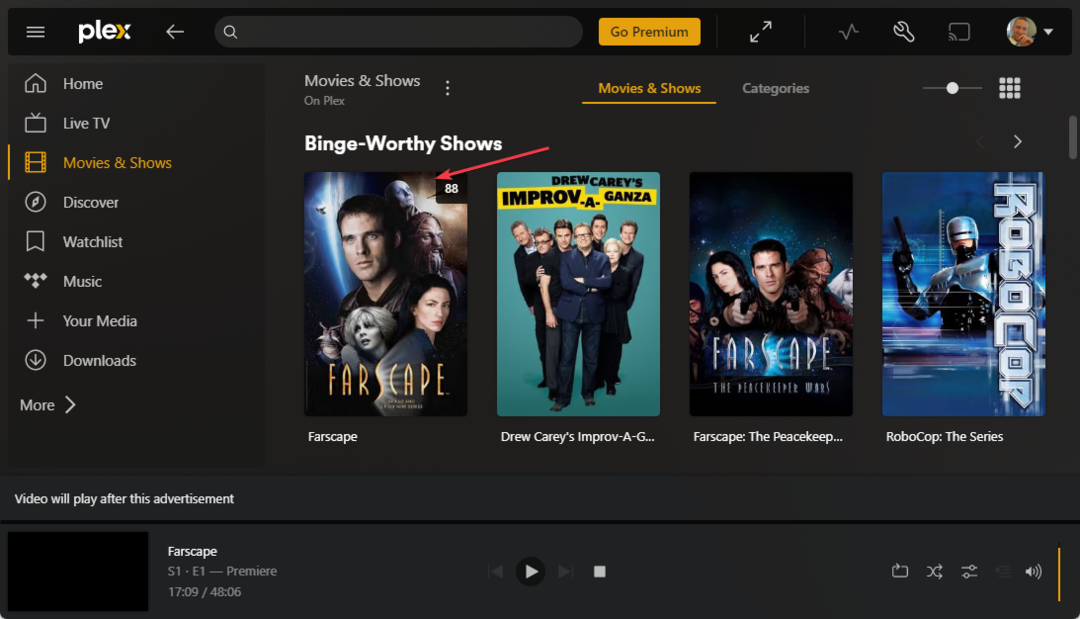
- Kliknutím na položku média spustíte prehrávanie. Mali by ste dostať chybové hlásenie o prehrávaní, potom prejdite na Viac.
- Pre web kliknite na nastavenie ikonu počas prehrávania.
- Kliknite na Nastavenia prehrávania možnosť a potom vyberte Kvalita.
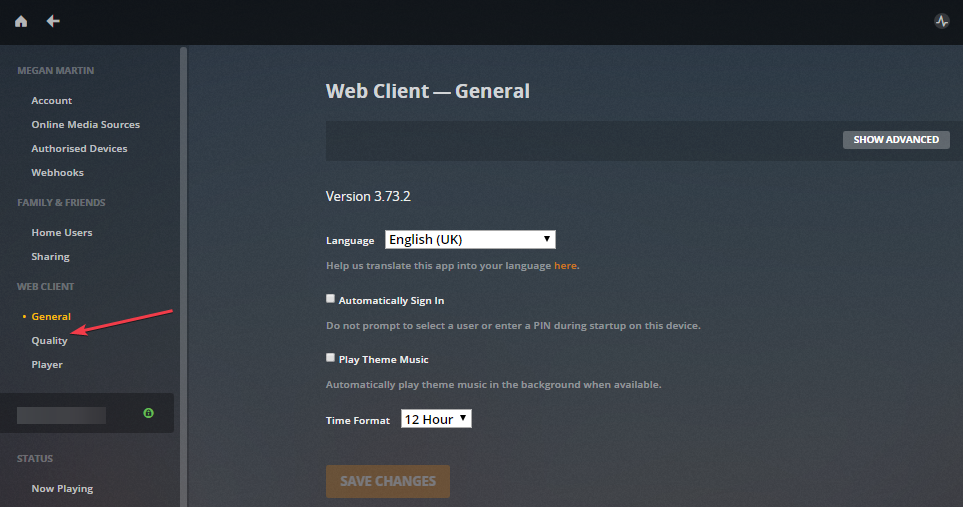
- Začiarknite políčko pre Pôvodná kvalita.
- Po výbere kvality videa uložte zmeny.
Vyššie uvedené kroky sú najviac potvrdené ako účinné na opravu chyby prehrávania v Plex. Táto možnosť prehrá video v pôvodnej kvalite bez akéhokoľvek prekódovania. Skontrolujte, čo robiť, ak Aplikácia Plex nefunguje na vašom zariadení.
- Zabezpečte Plex Media Server a akékoľvek Plex aplikácie sú zatvorené.
- Stlačte tlačidlo Windows + E kľúč na otvorenie Prieskumník súborov.
- V Prieskumníkovi súborov prejdite na nasledujúce umiestnenie:
C:\Users\\AppData\Local\Plex\ 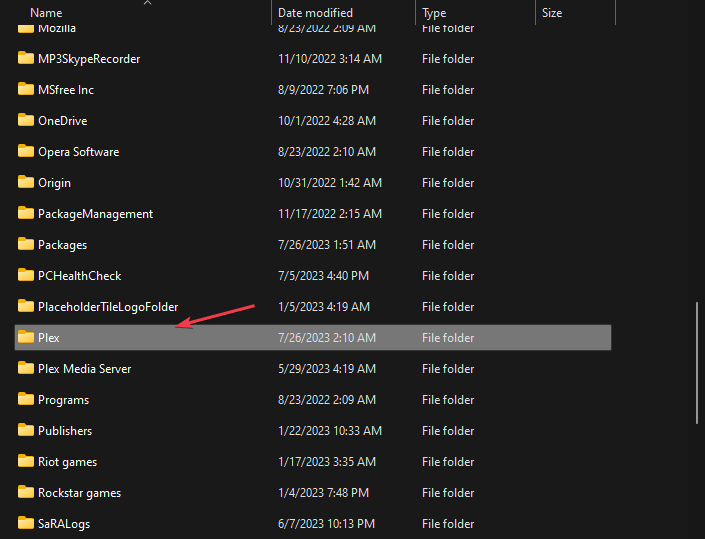
- Nahradiťs vaším skutočným používateľským menom systému Windows.
- V Plex priečinok, nájdite Cache priečinok, kliknite pravým tlačidlom myši a vyberte Odstrániť z rozbaľovacej ponuky.
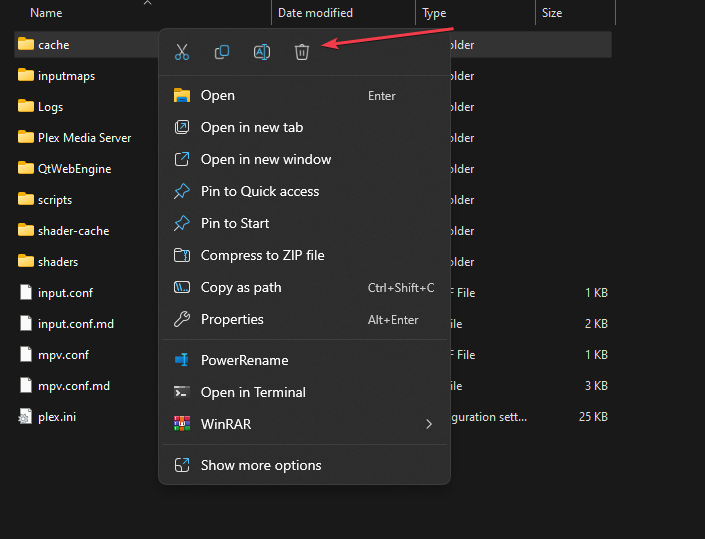
- Nájsť Prekódovať priečinok v rovnakom priečinku, kliknite naň pravým tlačidlom myši a vyberte Odstrániť z kontextového menu.
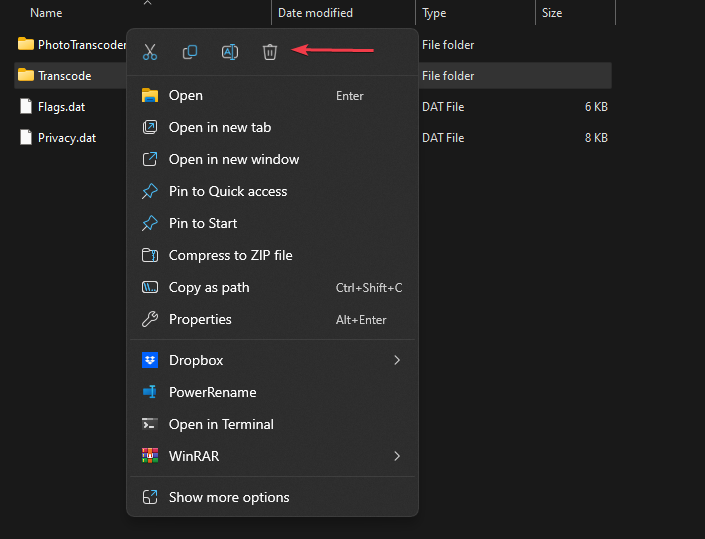
- Reštartujte server Plex Media Server a otvorte aplikáciu Plex, aby ste skontrolovali, či chyba prehrávania pretrváva.
Vymazanie vyrovnávacej pamäte by pomohlo vyriešiť problémy s prehrávaním a uvoľniť úložný priestor využívaný údajmi uloženými vo vyrovnávacej pamäti. Tiež vymaže poškodené údaje, ktoré narúšajú jeho spracovanie.
- IPTV nezobrazuje TV sprievodcu: 3 spôsoby, ako to rýchlo opraviť
- Je Mad.exe vírus alebo bezpečný proces systému Windows? Jasné zmätky
- Riešenie chýb Nvwmi64.exe a odstraňovanie upozornení na vírusy [Praktická príručka]
- Oprava: Avast Antivirus spomaľuje internet
3. Zmeňte kvalitu transkodéra prehrávača Plex
- Otvorte webový prehliadač a prejdite na Webová aplikácia Plex alebo spustiť Plex Player.
- V pravom hornom rohu kliknite na ikonu používateľa a vyberte si hráč chcete zmeniť kvalita transkodéra pre.
- Klikni na nastavenie ikonu v pravom hornom rohu.

- Vyberte Kvalitaa potom kliknite na Transkodér možnosť.

- Zmeniť Kvalita transkodéra do Automatickya potom kliknite na Uložiť zmeny tlačidlo.
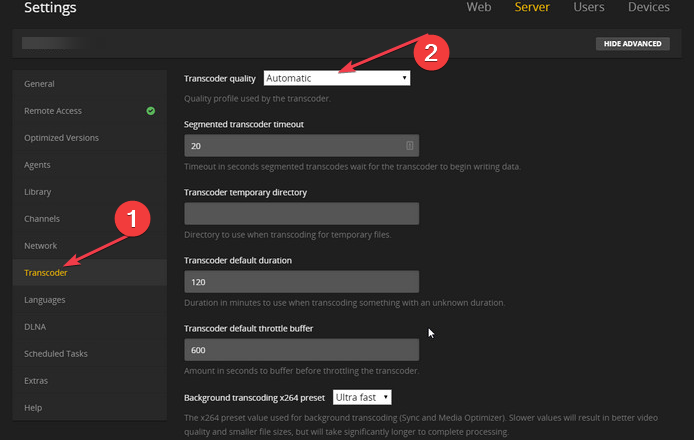
Upozorňujeme, že kroky na zmenu kvality prekódovania sa môžu líšiť v závislosti od aplikácie Plex (napr. Android, iOS, Smart TV atď.). Všeobecnou myšlienkou je však nájsť nastavenia aplikácie a vyhľadať sekciu týkajúcu sa kvality videa alebo prekódovania.
Prípadne si prečítajte náš článok o tom, čo robiť, ak Aplikácia Plex nefunguje s Windowsom 10.
Ak máte ďalšie otázky alebo návrhy, pokojne ich napíšte do sekcie komentárov.
Stále máte problémy?
SPONZOROVANÉ
Ak vyššie uvedené návrhy nevyriešili váš problém, váš počítač môže mať vážnejšie problémy so systémom Windows. Odporúčame zvoliť riešenie typu všetko v jednom, napr Fortect efektívne riešiť problémy. Po inštalácii stačí kliknúť na Zobraziť a opraviť a potom stlačte Spustite opravu.
![Aplikácia Plex nefunguje s aktualizáciou Windows 10 Creators Update [FIX]](/f/c81415b203eb0d8dbdac6c7189334cf9.jpg?width=300&height=460)